A diferencia de Windows, macOS no te permite explorar el sistema de archivos de tu teléfono Android. su servicio inalámbrico dedicado no funciona, Lanzamiento desde el aire , con teléfonos Android.
Lo que puede hacer que busque algunas opciones de terceros para transferir archivos entre Android y macOS. Afortunadamente, hay un montón de aplicaciones confiables de terceros disponibles (incluida una de Google) que llenan el vacío. Estas son las mejores formas de compartir archivos entre su Mac y su teléfono Android. Verificar Aplicaciones para cerrar la brecha entre el iPhone y el MacBook.
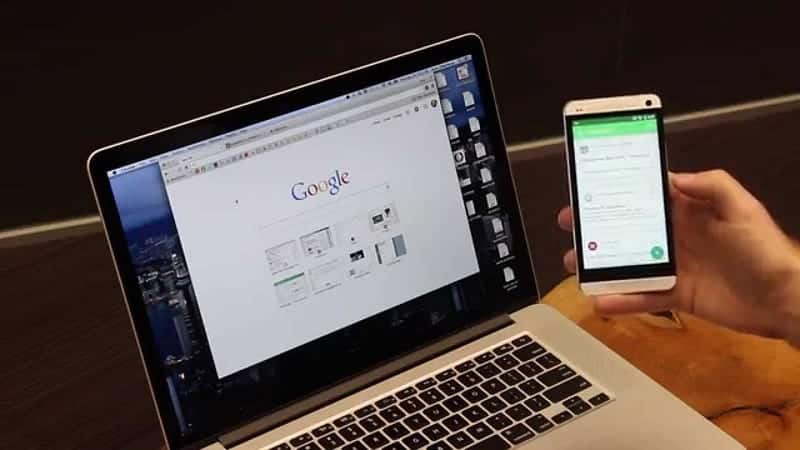
1. Transferencia de archivos de Android
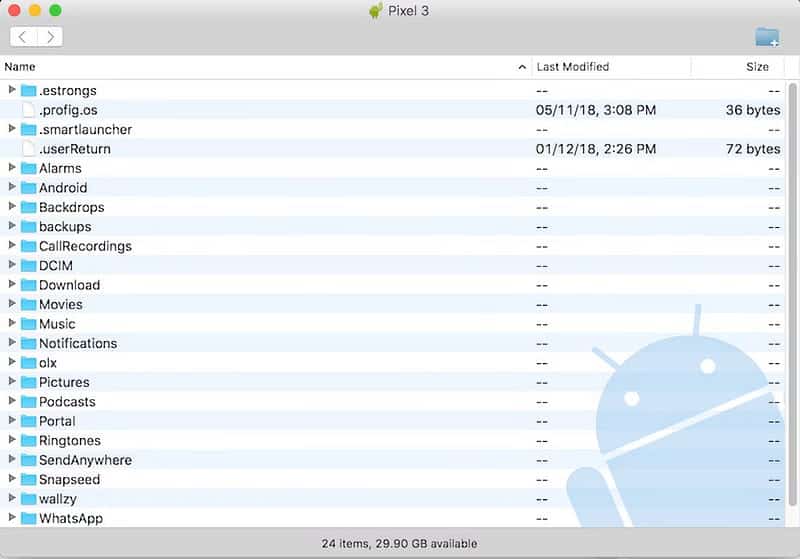
La aplicación Android File Transfer dedicada de Google es la forma más rápida e intuitiva de explorar los archivos de su teléfono en su MacBook u otro dispositivo macOS. Todo lo que tiene que hacer es instalar la aplicación gratuita al igual que instala cualquier aplicación de terceros en su Mac y conectar su teléfono Android.
Android File Transfer detectará automáticamente la conexión y mostrará una ventana donde puede transferir archivos de dos vías, crear o eliminar carpetas y realizar otras tareas de administración de archivos. Tampoco tiene que preocuparse por instalar ningún controlador ya que está usando una Mac. El único requisito es que su Mac debe ejecutar al menos macOS 10.7 o superior.
Descargar: Transferencia de archivos de Android para Android Mac (Gratis)
2. AbiertoMTP
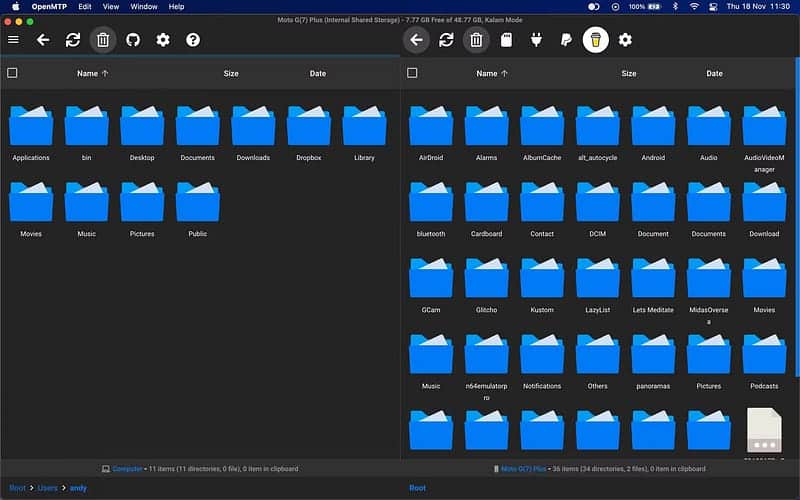
OpenMTP es muy similar a Android File Transfer pero más potente y avanzado. Tiene una mejor interfaz, con ventanas divididas que te permiten ver el contenido de tu Mac y tu teléfono al mismo tiempo, lo que facilita arrastrar archivos de un lugar a otro. En comparación con la transferencia de archivos de Android, es más fácil transferir archivos de Android a Mac y viceversa con OpenMTP.
La copia es rápida, puede transferir archivos de más de 4 GB de tamaño a la vez, ver archivos ocultos en ambos dispositivos si lo desea y hay atajos de teclado para usuarios más experimentados. La configuración es fácil, pero asegúrese de seguir las instrucciones cuando comience. Lo mejor de todo es que es gratuito y de código abierto.
Descargar: OpenMTP para Windows Mac (Gratis)
3. Comandante uno
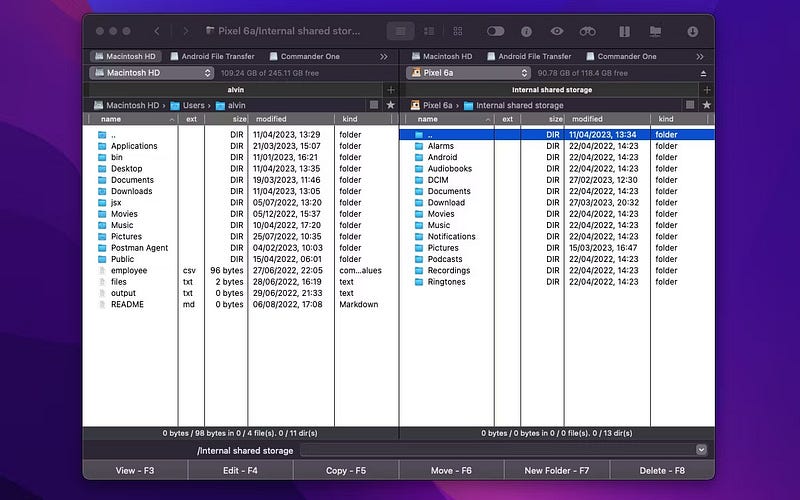
Si estás buscando una aplicación más profesional para transferir archivos de Android a Mac, deberías probar Commander One.
Commander One viene con un tablero avanzado donde puede realizar una variedad de acciones, como copiar rápidamente grandes porciones de archivos, configurar un servidor FTP, intercambiar discos instantáneamente y buscar archivos usando expresiones regulares (RegEx), y más. La aplicación tiene una interfaz con pestañas, lo que le permite hacer malabarismos con múltiples medios de almacenamiento con facilidad.
Además, Commander One ofrece una amplia gama de métodos abreviados de teclado que puede personalizar según sus preferencias. Esta aplicación, sin embargo, no es gratuita. Debe actualizar a la versión Pro para usarla con Android, y puede probarla gratis durante 15 días para decidir si vale la pena el costo para usted. Verificar Cómo renombrar y organizar archivos a la vez en Android.
Descargar: Commander One para Windows Mac (Prueba gratuita, $30)
4. Bala de empuje
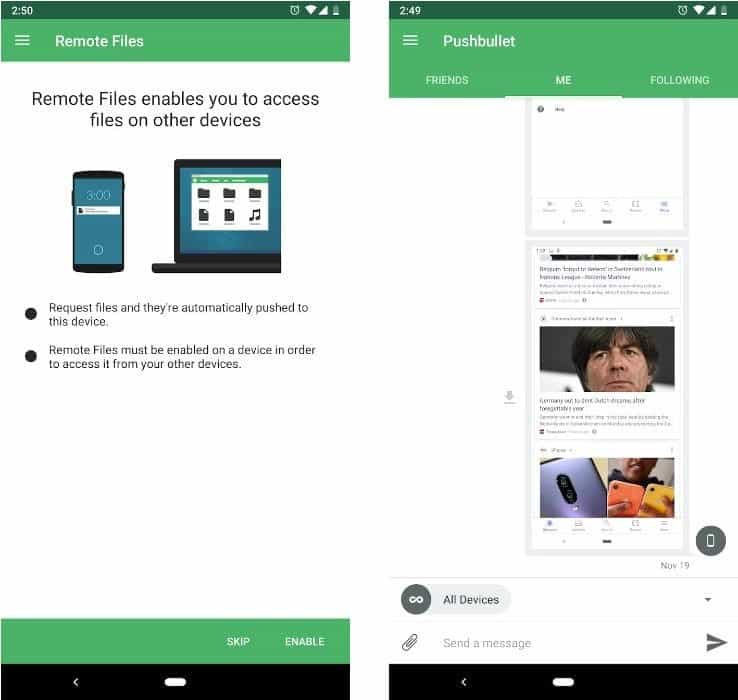
Pushbullet trae funciones que normalmente solo están disponibles a través de dispositivos Apple, como Universal Clipboard, para Android. Además, Pushbullet le permite compartir archivos de forma remota, explorar el almacenamiento interno de su teléfono en cualquier computadora, responder mensajes SMS y más. Proporciona el paquete completo que todo usuario puede necesitar.
A pesar de lo que puedas pensar, también es gratis (con algunas limitaciones). Para configurarlo, regístrate en Sitio web de Pushbullet a través de su cuenta de Google o Facebook. Instale la aplicación en su teléfono Android y todos sus otros dispositivos a través de clientes de navegador (debe usar Chrome o Firefox en lugar de Safari).
A continuación, configure Pushbullet siguiendo los pasos guiados dentro de la aplicación y en el sitio web. Una vez que haya iniciado sesión en todas partes, deberá habilitar Archivos remotos en su teléfono Android, para que pueda enviar fácilmente archivos, enlaces y más a través de cada plataforma. Puede hacer esto en la aplicación haciendo clic en la cuenta en la parte inferior derecha y yendo a su cuenta Archivos remotos -> Habilitar.
Descargar: Pushbullet para Chrome | Android (Gratis, suscripción disponible)
5 Enviar en cualquier lugar
Pushbullet también podría usarse anteriormente para ofrecer un excelente servicio basado en navegador para transferir archivos entre Android y Mac de forma inalámbrica llamado Portal. Sin embargo, cerraron en octubre de 2021. Por lo tanto, recomendamos Send Anywhere como uno Las mejores alternativas a Pushbullet.
Send Anywhere funciona de manera similar a Portal pero no usa un navegador; debe instalar la aplicación Mac en lugar de un navegador. Ingresa un código y comienza la transferencia Wi-Fi. La diferencia es que tiene un conjunto de funciones más completo, como la capacidad de identificar rápidamente fotos y videos, y la compatibilidad con Wi-Fi Direct , y más.
Aún mejor, también puede crear enlaces a archivos para compartir con múltiples dispositivos. Send Anywhere proporciona una de las formas más rápidas de compartir archivos entre cualquier computadora portátil y dispositivo móvil. La versión gratuita de Send Anywhere viene con un diseño con publicidad, pero puede actualizar pagando una pequeña tarifa.
Descargar: Enviar a cualquier lugar para Android | Mac (Versión Pro gratuita disponible)
6. Servicios de almacenamiento en la nube
Si usted es alguien que solo comparte datos ocasionalmente entre su Mac y su teléfono Android, probablemente pueda confiar en su almacenamiento en la nube favorito, como Google Drive o Dropbox. El proceso es rápido y no tienes que hacer ninguna configuración.
Además, elegir este método no limitará la exploración de sus archivos a teléfonos Mac y Android únicamente. Puede acceder a él desde cualquier lugar, sin importar qué dispositivo esté utilizando.
Consejo: Si el servicio lo proporciona, instale la herramienta de copia de seguridad de escritorio del servicio en la nube. De esta manera, los archivos de su computadora siempre estarán disponibles para descargarlos en su teléfono.
Los servicios de almacenamiento en la nube son convenientes, pero el principal inconveniente es que muchos de ellos pueden reducir la calidad de tus fotos o videos. Es importante asegurarse de que sus archivos multimedia se carguen y almacenen en calidad original. Puede hacer esto buscando en línea para ver si los archivos multimedia se pueden almacenar en su calidad original en su servicio de almacenamiento en la nube preferido. Verificar Los servicios de almacenamiento en la nube más seguros.
Recomendamos esto, pero recuerde que su almacenamiento gratuito puede agotarse fácilmente y es posible que deba pagar por el servicio en el futuro. Verificar Cómo simplificar y limpiar el desorden de almacenamiento en la nube.
Las mejores aplicaciones de transferencia de archivos entre Android y Mac
Todos estos métodos le permitirán compartir archivos fácilmente entre Android y macOS, tanto en conexiones por cable como inalámbricas. Aunque Apple no ha agregado ninguna característica de continuidad de Android como esta, afortunadamente, los desarrolladores de terceros han presentado varias opciones excelentes para transferir archivos desde su teléfono Android a su MacBook y viceversa. Puedes ver ahora Las mejores aplicaciones para compartir archivos de Android y Windows.







